|
Nome programma: BNREGSRE.DLL
Moduli richiesti: Gestione
punti vendita
Questo programma permette di effettuare tutte le operazioni necessarie
per la vendita.
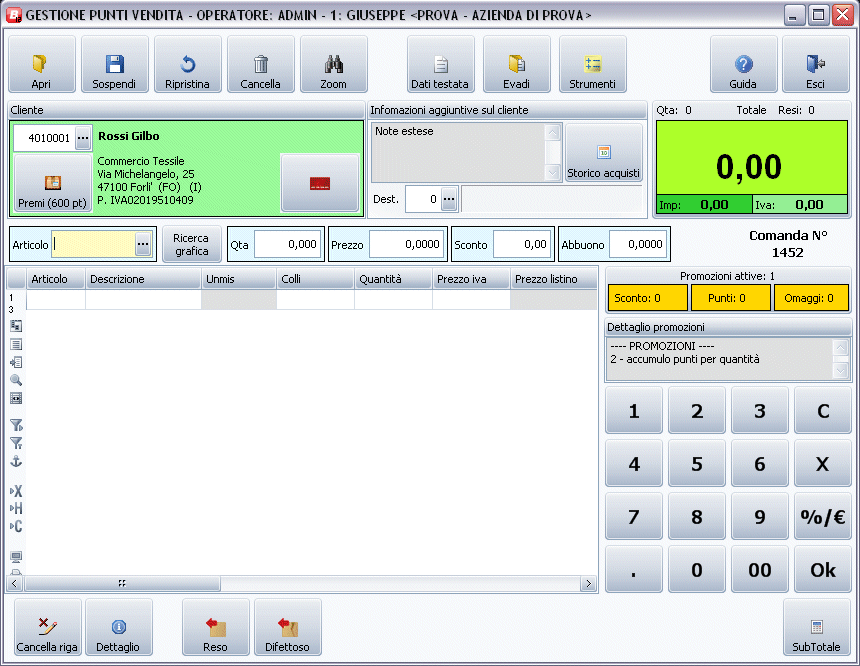
ToolBar
Apri
Tramite questo pulsante è possibile
richiamare lo zoom dei documenti, questi possono essere filtrati per:
- Cliente
- Da Data / A Data Documento
- Anno / Serie / Numero
- Numero Scontrino (per i documenti di tipo "Corrispettivo" e
"Ricevuta Fiscale Emessa")
- Generati dall' Operatore corrente
- Generati dal Punto Cassa
NB: Vengono visualizzati solo i documenti del Negozio di cui fa
parte il Punto Cassa che li ha generati
Sospendi

Il pulsante è abilitato solo per le registrazioni di tipo Comanda
e richiama una maschera di scelta di operazioni possibili, questo tipo
di registrazione può essere richiamata successivamente ("Apri") per essere
generata in un documento vero e proprio.
NB: Si intende "Comanda" la
registrazione che non è stata ancora generata in documento, è possibile
sospenderla per poi richiamarla successivamente.
Zoom
Tramite questo pulsante è possibile
richiamare uno zoom a seconda del campo su cui si è posizionati:
Dati testata
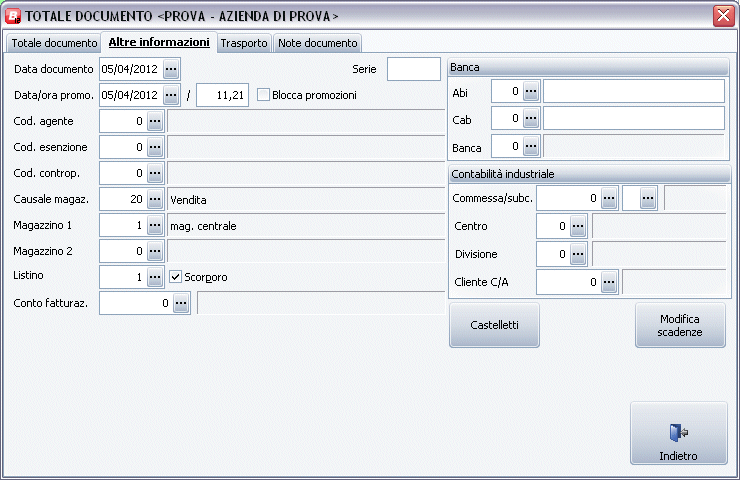
In questa maschera, richiamabile anche cliccando sulla sezione
"Totale", viene riportato un subset dei dati di testata e di piede dei
programmi Gestione Documenti di
Magazzino e Gestione Ordini, con
aggiunta di nuovi campi come:
- Data Promozione - è indicata la data di valità della
promozione
- Ora Promozione - è indicata l'ora di validità della
promozione
- Blocca Promozioni - se spuntato vengono bloccate tutte le
promozioni attive
Alcuni campi possono essere abilitati/disabilitati dal programma "Personalizzazione GPV" oppure
preimpostati se settati sul Tipo
Bolla/Fattura, il quale può essere legato al Tipo
Documento/Cliente settando la tabella "TRKTPBF" (impostazione
possibile in "Anagrafica Clienti"
-> Menù Strumenti -> Tipi B/F per tipo documento, questa funzione è
gestito solo dal modulo GPV), oppure più genericamente legato al solo
Tipo Documento (impostazione possibile da Personalizzazione GPV). I
Tipi bolla/fattura indicati nella tabella TRKTPBF hanno la priorità su
quelli impostati in Personalizzazione GPV.
NB: I tipi Bolla/Fattura impostati sul cliente non verranno
letti dal programma, i soli casi dove gestiti sono quelli sopra
indicati
Tra i campi visualizzabili nei Dati di Testata è presente il campo
"Magazzino", questo è letto sempre dal Tipo Bolla/Fattura e gestito
come segue:
- Se indicato nel Tipo Bolla/Fattura ma non presente tra quelli
legati al Negozio, verrà riportasto
il codice "0"
- Se non indicato nel Tipo Bolla/Fattura e al Negozio sono
legati più magazzini, verrà proposto il codice "0"
- Se non indicato nel Tipo Bolla/Fattura e al Negozio è legato
un solo magazzino, verrà proposto il codice magazzino legato al negozio
Anche per il campo "Listino" sono presenti diverse gestioni,
quali:
- Se nel Tipo Bolla/Fattura è spuntato il flag "Forza listino
GPV" (gestito solo dal modulo GPV), verrà sempre proposto il listino
indicato anche se è "0"
- Se nel Tipo Bolla/Fattura non è spuntato il flag "Forza
listino GPV", verrà considerato il listino indicato nella tabella Reparti
NB: le gestioni sopra riportate valgono per il proponimento del
listino in Testata, sulle righe varranno le logiche di Business sulla
ricerca dei prezzi (listini generici, listini speciali ecc.)
Scorporo
Spuntare solo se i prezzi che verranno
successivamente impostati dovranno essere comprensivi di Iva, verrà
abilitata la colonna "Prezzo Iva" nel corpo del documento. Il campo può
essere preimpostato anche dal Tipo
Bolla/Fattura e al contario del vecchio Retail, è modificabile anche
in corso di registrazione.
NB: Per la stampa degli scontrini è obbligatorio che il
documento sia con "Scorporo"
Evadi
Tramite questo pulsante è
possibile:
- Evadere Impegni Cliente e Preventivi (nelle Note del Preventivo
verranno salvati i riferimenti del documento generato)
- Evadere righe di Impegni Cliente
- Saldare Fatture di Acconto ( i Tipi bolle/fatture impostati per le
fatture di Acconto/Saldo acconto devono essere entrambi gestiti con lo
scorporo o senza scorporo)
L'evasione di riga degli Impegni Cliente può essere eseguita anche
tramite barcode:
- In modalità Acquisisci le righe verranno selezionate partendo
dalla data più vecchia ("data ordine" o "data consegna" a seconda se
impostata l'opzione di registro "
Bsvebolx/Opzioni/BarcodeEvadiPerDataCons ").
- In modalità Cancella verranno deselezionate le righe partendo
dalla data più recente
Strumenti
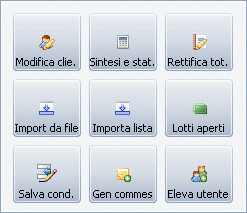
Crea Cliente/Modifica Cliente
Questa funzionalità permette di
entrare in "Anagrafica Clienti" in modalità Crea, se il conto in
testata è un Cliente Privato e in modalità Modifica, se il conto in
testata è un Cliente Reale
Sintesi e Statistiche
Questa funzionalità permette di
visualizzare la situazione finanziaria immediata del cliente indicato in
testata, i dati esposti sono sempre aggiornati in quanto vengono calcolati
al momento. Il pulsante è abilitato solo se in Testata è indicato un
cliente reale e, l'operatore corrente, possiede i permessi di accesso
(impostazione attuabile dalla "Personalizzazione GPV").
Rettifica Totale
Questa funzionalità permette di rettificare
il totale della registrazione diminuendo di un importo piuttosto che di
una percentuale, oppure inserendo direttamente la cifra del totale, il
programma provvederà ha modificare il prezzo di riga per ottenere il
risultato desiderato.

Import da file
Questa funzionalità permette di importare
delle righe nel corpo del documento ("Importa Righe" configurabile da "Gestione
documenti di magazzino.
Attenzione: non è da confondere con la funzionalità "Importazione da
File Terminale"
Importa Lista
Questa funzionalità permette di importare nel
corpo del documento una serie di articoli presenti in una Lista Selezionata, può essere solo
importata ed associata allo stesso magazzino indicato in testata del
documento
Lotti Aperti
Con questa funzionalità è possibile richiamare
uno zoom sui lotti aperti a parità di articolo/magazzino e selezionarne
uno dalla lista da chiudere o da scaricare parzialmente
Salva Condizioni
Con questa funzionalità è possibile salvare
eventuali condizioni particolari come: prezzi, sconti e provvigioni, in
modo che vengano riproposte automaticamente la volta successiva a parità
di Cliente/Articolo. Il pulsante è abilitato solo se l'operatore corrente,
possiede i permessi di accesso (impostazione attuabile dalla "Personalizzazione GPV").

Genera Commessa
Con questa funzionalità è possibile generare
automaticamente il numero commessa, questa viene generata di Riga,
se si è posizionati sul corpo del documento, oppure di Testata, se
si è posizionati sul campo Conto. Il pulsante è abilitato solo se
l'operatore corrente, possiede i permessi di accesso (impostazione
attuabile dalla "Personalizzazione
GPV").
Eleva Utente
Con questa funzionalità è possibile utilizzare
le impostazioni di "Personalizzazioni GPV" di un altro utente anche a
documento iniziato (esempio per sbloccare la variazione dei prezzi ad
operatori che non possiedono i permessi necessari). Le informazioni
relative all'utente corrente verranno visualizzate sulla barra delle
applicazioni della maschera ('Operatore Originario', Permessi: 'Operatore
Elevato', Punto Cassa). L'utente elevato è attivo fino all'inizio della
comanda successiva e sul documento verrà comunque salvato l'operatore
originario.

Cliente
Questa sezione verrà proposta con colori diversi in base al tipo del
conto indicato:
- Cliente Privato Generico -> Sfondo Rosso
- Cliente Privato Reale -> Sfondo Verde
- Cliente Azienda - > Sfondo Azzurro
Premi
Il pulsante permette di visualizzare il saldo punti e i
premi disponibili per il conto indicato in testata, sarà visibile solo se
il Cliente è associato ad una tessera legata ad un Catalogo Premi e sono presenti Premi ritirabili
Tessere
Il pulsante permette di selezionare la tessera da
associare al conto indicato in testata, sarà visibile solo se il Cliente è
associato ad uno o più Tessere
Le informazioni proposte in questa
sezione cambiano a seconda del tipo di conto indicato:

- Se il conto è di tipo Cliente Privato Generico è possibile
indicare alcune informazioni anagrafiche, le quali verranno riportate
alla creazione del cliente in anagrafica se utilizzata la funzionalità
"Crea Cliente" richiamabile dal Menù Strumenti.

- Se il conto è di tipo Cliente Reale (privato o azienda)
verranno mostrate non editabili: le note associate al cliente, il
comando che permette di richiamare la maschera di visualizzazione dello
Storico Acquisti effettuati ed inoltre sarà possibile associare
una destinazione diversa al conto indicato
E' possibile richiedere successivamente l'aggiornamento dei dati del
Cliente, il numero dei giorni dopo i quali verrà proposto il promemoria
andranno impostati in "Personalizzazione Gestione Punti Vendita".

Storico Acquisti
Il pulsante che permette di richiamare
questa maschera è visibile solo se il documento è intestato ad un Cliente
Reale, per default vengono mostrati gli acquisti degli ultimi 3 mesi. E'
possibile selezionare uno o più articoli da riportare nel documento,
questi possono essere filtrati per: codice articolo, descrizione,
operatore e negozio (preimpostato con il negozio corrente).
NB: Le immagini collegate all'articolo verranno proposte se
indicate in Anagrafica Articoli ("immagine
scheda", se non presente "immagine catalogo")
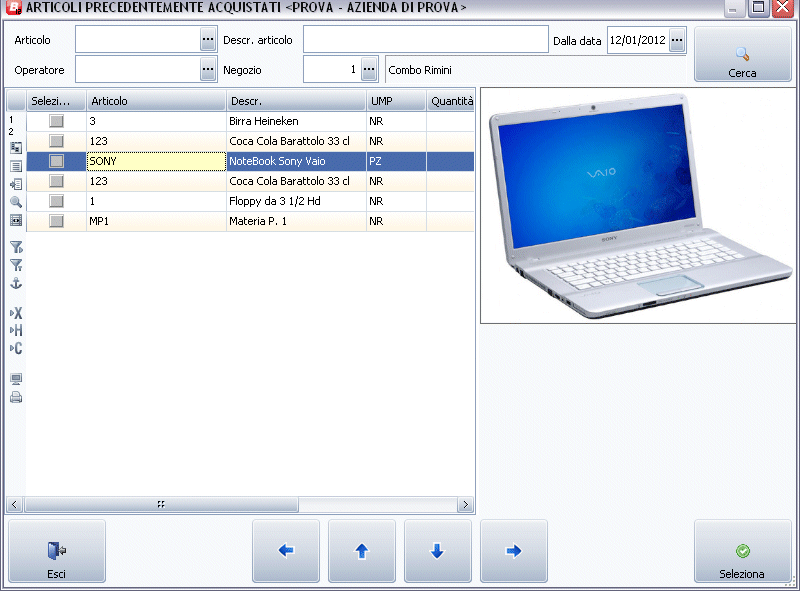
Totale
In questa maschera, richiamabile dal comando "Dati Testata" oppure
cliccando direttamente sul "Totale", è possibile indicare la Comanda in
quale Tipo Documento deve essere generata, queste voci sono
visibili solo se:
- abilitate in Personalizzazione GPV
- il conto indicato in Testata è un cliente Reale (saranno tutte
visibili)
- il conto indicato in Testata è un cliente Privato Generico (saranno
visibili solo "Corrispettivo", "Ricevuta Fiscale" e "Bolla di
Movimentazione Interna")
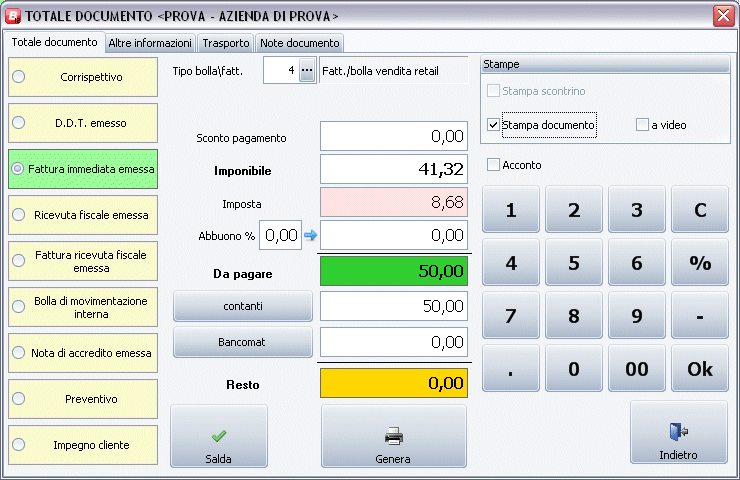
Tipo Bolla/Fattura
Il Tipo Bolla/Fattura viene proposto se
associato al tipo documento selezionato (impostazione possibile in
Personalizzazione GPV).
Sconto Pagamento
E' possibile indicare lo sconto di piede da
applicare al documento, il campo sarà preimpostato se indicato uno sconto
sulle forme di pagamento utilizzate
Abbuono
E' possibile indicare la percentuale o il
valore dell'abbuono da applicare al cliente
Da Pagare
Dal modulo GPV è possibile gestire due Tipi
Pagamento, questi campi devono essere preimpostati in "Personalizzazione GPV", ma cliccando
sulla voce corrispondente possono essere modificati in qualsiasi momento.
Se indicato in Angrafica Clienti/Fornitori sarà proposto come secondo
pagamento. Il primo codice di pagamento non accetta pagamenti
multirata mentre il secondo non accetta pagameni in valuta,
per gestire questi ultimi deve essere indicato il cambio nella
tabella delle Valute Estere
indicandolo nel campo "Cambio Fisso Vendite Retail" (campo gestito solo
dal modulo GPV), in questo modo saranno visibili tra le scelte dei tipi di
pagamento anche quelli relativi alle diverse valute (i pagamenti in valuta
possono essere solo di tipo "Contanti").
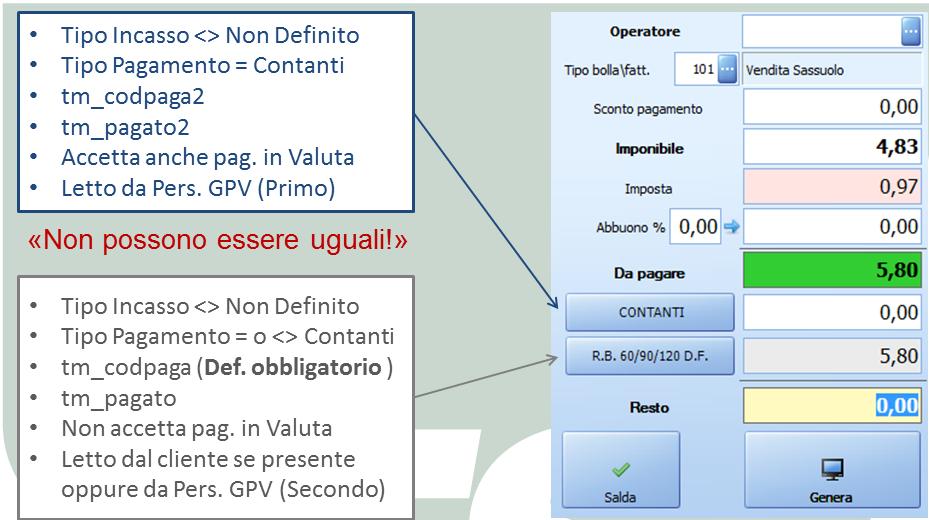
NB: Tra le scelte possibili saranno visibili solo le Forme di Pagamento con il "Tipo Incasso"
diverso da "Non Definito" e per distinguerle in fase di contabilizzazione
deve essere preimpostata la contropartita in "Personalizzazione Vendite e Personalizzazione Acquisti"
Salda
Permette di saldare il documento se si è posizionati in
uno dei due campi "Pagamento", è possibile saldare il documento
automaticamente impostando l'apposita voce in "Personalizzazione GPV"
Genera
Permette di generare il documento se si hanno i
"Permessi" necessari, in caso contrario la descrizione del comando verrà
modificata in "Chiudi Senza Salvare" oppure "Aggiorna" se si rientra in
documenti già salvati.
Stampa Scontrino
La stampa dello scontrino è abilitata solo
per documenti di tipo Corrispettivi e Ricevute Fiscali con "Scorporo",
spuntando questa voce verrà generato il file per il WPos1 e salvati la
data, l'ora e il numero dello scontrino. Il numero dello scontrino è
distinto per Punto Cassa e viene azzerato ad ogni chiusura di cassa.
NB: potrebbero verificarsi dei disallineamenti se vengono
effettuati scontrini manualmente o condivisi da più punti cassa e la
ristampa su WPos1 è bloccata
Stampa Documento/A Video
Permette di stampare il documento
su carta o semplicemente di visualizzarlo a video, questo flag può essere
preimpostato dal programma Personalizzazione GPV
Acconto
Questa voce è visibile solo per i documenti di tipo:
Corrispettivi, Fattura Immediata, Ricevuta Fiscale e Fattura Ricevuta
Fiscale. Impostando questo flag verrà proposto il Tipo Bolla/Fattura (se
impostato in Personalizzazione GPV) di tipo "Acconto" oppure di "Saldo
Acconto" in caso di evasione documento di acconto.
PS: la gestione degli acconti è pilotata dai Tipi Bolla/Fattura,
i campi da impostare sono "segue" con valore "nessun documento", e
"documento di acconto" con valore "Fatt. Ricevuta Fiscale di
acconto" per i documenti di acconto, e "chiude documenti di acconto" per i
documenti di saldo acconto.
NB: tra il documento di acconto e quello di saldo acconto le
impostazioni del flag di scorporo devono essere le stesse
Promozioni Attive
In questa sezione sono riportate le
informazioni relative alle promozioni
attive sulla tessera selezionata, tale sezione è suddivisa in 2 parti:
pulsante "Promozioni attive" e "Dettaglio Promozioni".
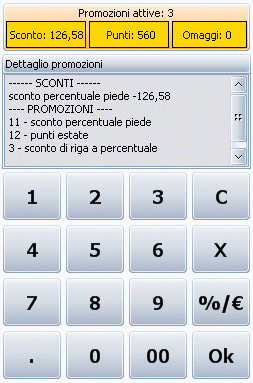
Sul pulsante è possibile visualizzare:
- Il numero delle promozioni attive
- Il totale degli sconti di piede derivanti dalle promozioni
- I punti accumulati con l'acquisto
- Il numero degli articoli omaggio derivanti dalle promozioni
inoltre cliccandoci su verrà richiamata una maschera, nella quale sono
riportate:
- La griglia delle promozioni attive con il dettaglio di validità
temporale (sola lettura)
- La griglia degli sconti di piede derivanti dalle promozioni
- La griglia degli omaggi confermati derivanti dalle promozioni, in
griglia è possibile variare le quantità e rimuovere gli omaggi
precedentemente confermati
Nel dettaglio sono riportati:
- L'elenco delle promozioni attive
- L'elenco degli sconti di piede derivanti dalle promozioni
- L'elenco degli articoli omaggio derivanti dalle promozioni
NB: il TextBox non è visualizzabile se si usano schermi con una
risoluzione di 800x600
Corpo
Questa sezione è stata progettata per agevolare la selezione degli
articoli dalle postazioni touchscreen, è comunque utilizzabile con i
comandi della tastiera (TAB per passare al campo successivo ed INVIO per
confermare la selezione). La sezione cambiera colore a seconda se si sta
selezionando un articolo di Reso (arancione) oppure un articolo
Reso Difettoso (Rosso).
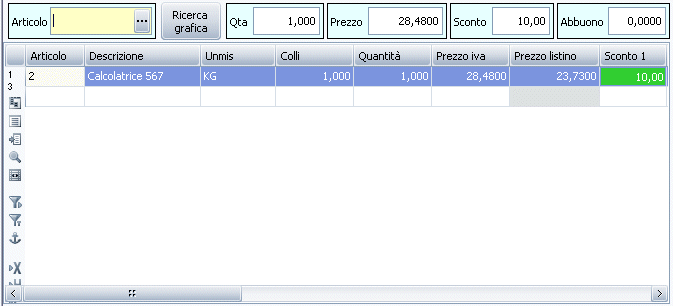
In modalità touch per passare da un campo all'altro si può utilizzare
il Tastierino:
- X per posizionarsi sul campo "quantità"
- %/€ per posizionarsi sui campi "sconto" e "abbuono"
Ricerca Grafica
Da questa funzionalità è possibile richiamare
lo zoom che permette di ricercare gli articoli graficamente suddivisi per
Gruppi e Sottogruppi
Merceologici (le immagini possono essere associate nelle rispettive
tabelle). Nella prima sezione vengono mostrati gli articoli più venduti
oppure quelli presenti in una Lista Selezionata
(associata alla "Ricerca Grafica" in Personalizzazione GPV), nella seconda
sezione i diversi gruppi merceologici. Selezionando un gruppo verranno
mostrati i sottogruppi collegati che a loro volta conterranno tutti gli
articoli appartenenti ad esso (per gli articoli gestiti a Taglie e Colori
verrà mostrato un ulteriore livello con l'elenco delle taglie/colori).
NB: I Gruppi/Sottogruppi Merceologici non associati a nessun
articolo non verranno mostrati nella maschera
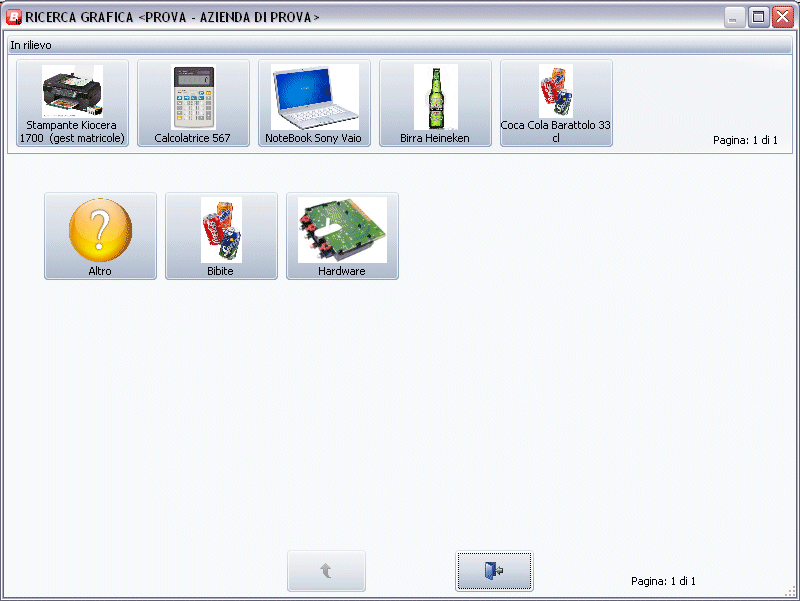
Inoltre è possibile richiamare la maschera in modalità "A Tutto
Schermo", selezionando l'apposita voce in Personalizzazione Gestione Punti Vendita, in
questa modalità saranno visibili solo gli articoli appartenenti ad una Lista Selezionata
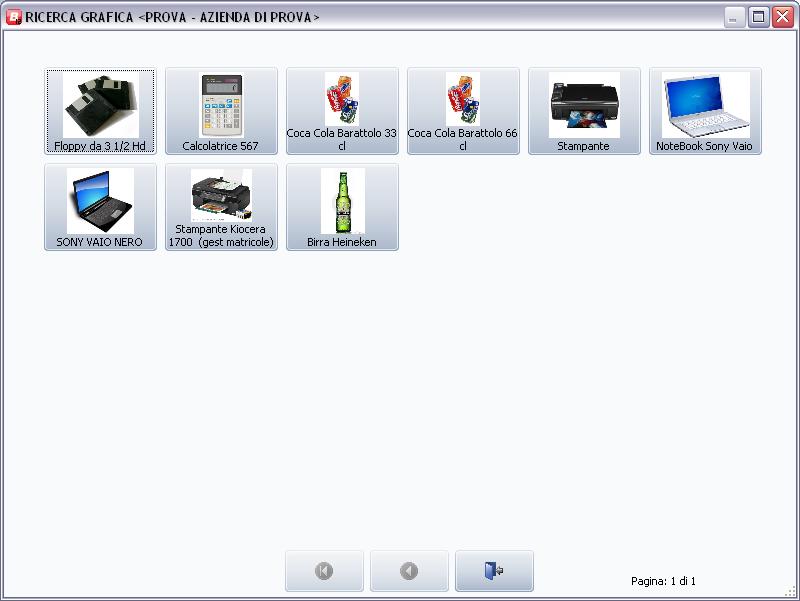
Cancella riga
Tramite questo pulsante
è possibile eliminare la riga selezionata nel corpo dei documenti
Dettaglio
Questa funzionalità
premette di richiamare la maschera del "Dettaglio Articolo", dalla quale è
possibile visualizzare in modo agevole le condizioni commerciali e le
informazioni dell'articolo:
- Listini (in evidenza quella applicato)
- Sconti (in evidenza quello applicato)
- Promozioni attive
- Disponibilità su altri negozi (se abilitata in Personalizzazione
GPV)
- Articoli Sostitutivi e Accessori (possono essere selezionati e alla
"conferma" riportati sul documento)
- Immagine scheda, se non presente immagine catalogo (impostazione
possibile da "Anagrafica Articoli")
Si possono utilizzare anche i tasti di scelta rapida "INS" per
richiamare la maschera e "F10" per confermare al selezione
Reso
Tramite questo pulsante è possibile
creare una riga di reso, la funzione non fa altro che impostare una nuova
riga con quantità negativa = -1 e si posiziona in attesa del codice
articolo. Le quantità dell'articolo indicato verranno caricate sul
magazzino "resi" associato al Reparto(Tabella Reparti)
Difettoso
Tramite questo pulsante è
possibile creare una riga di reso difettoso, la funzione non fa altro che
impostare una nuova riga con quantità negativa = -1 e si posiziona in
attesa del codice articolo. Le quantità dell'articolo indicato verranno
caricate sul magazzino "resi difettosi" associato al Reparto (Tabella Reparti)
Subtotale
Tramite questo pulsante è
possibile creare nel corpo del documento una riga descrittiva di Subtotale
Iva compresa e non, a seconda se il documento è con "Scorporo" o "Senza
Scorporo" (impostazione possibile dai "Dati Testata" o dal "Tipo
Bolla/Fattura").
NB: la riga non verrà riportata sulla stampa dello scontrino sul
registratore di cassa | 


















